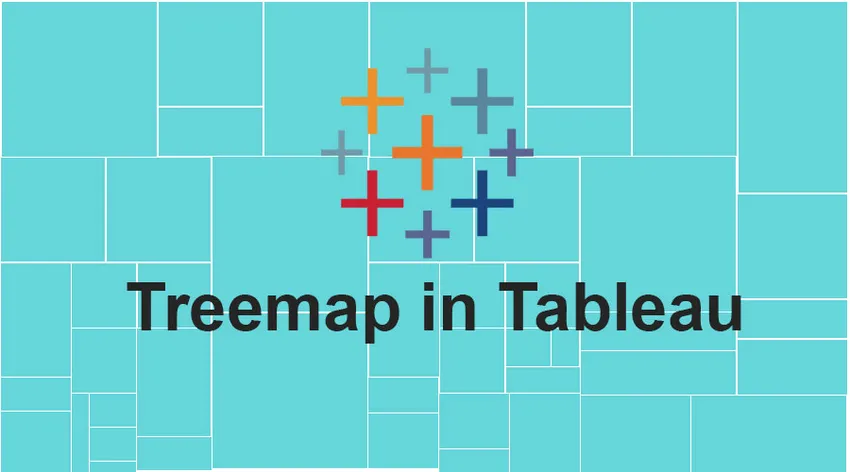
Johdanto puunkarttaan Tableau-ohjelmassa
Tableaan puukarttaa käytetään suorakaiteen ruutujen näyttämiseen. Datalla on omituinen tarina, sillä on erittäin tärkeä rooli, mutta organisaatiot (eli käyttäjät) ovat tilanteessa, jossa tuntui mahdollisuuksia tutkia ja tulkita näitä tietoja paremmin. Lopullinen rivi pysyy samana jokaiselle käyttäjälle. Kaaviot ovat yksi tärkeimmistä työkaluista tulkita tietoja tarkoituksenmukaisella tavalla (käyttämällä mitä tahansa työkaluja).
Erilaisten kaavioiden olemassaolo ympärillämme antaa hienon altistumisen siitä, kuinka monimutkainen tieto voi olla. Käyttäjänä meidän on suodatettava tarpeemme tietyn tyyppisille kaavioille sopivien tietojen perusteella. Tänään keskustelun otsikko on ”Treemap” -taulukot Tableaussa. Aloitetaan ja katsotaan, mitä mahdollisuuksia puukarttakaavio avaa käyttäjilleen manipuloidessaan tietojoukkoa.
Puukarttakaaviot ovat rakenteeltaan hyvin yksinkertaisia, voit sanoa kasan lohkoja tai suorakulmion kerroksia muiden päälle.
Puukartan edut Tableau-ohjelmassa
- Tämä kaavio toimii todella hyvin suurelle tietomäärälle. Kun tietoja kasvaa, lisää myös niiden ymmärtämisen ongelmaa. Puukarttakaavioissa ei ole tällaista ongelmaa, koska niihin liittyvät tunnisteet liitetään sen edustamiin tietoihin.
- Puukarttakaaviot ovat todella tehokas käytäntö, kun haluat kommunikoida ja kuluttaa suuren määrän pisteitä yhdessä näkymässä. Tällä ratkaisevalla käytöksellä käyttäjä voi helposti havaita kuvioita ja suhteita keskenään, muuten ei ole mahdollista.
- Hierarkkinen datan esitystekniikka oli sisäkkäin puumaiseen rakenteeseen.
Käytä puukartan tapauksia Tableau-sovelluksessa
Työkalulla / käytännöllä / tekniikalla on tärkeys samanlaisessa mielessä, kun sen käyttö on yhtä tärkeää tietää. Koska hyvin kaaviolla on toiminta-alue, katsokaamme, missä puukarttakaaviossa on niiden merkitys ja miten -
- Vain kun joudut työskentelemään minkä tahansa kahden kvantitatiivisen arvon suhteen.
- Vain kun sinulla on erittäin valtava hierarkkinen tieto, jossa on tilaa päättää.
- Jos haluat saada nopean ja korkean tason yhteenvedon yhden tai useamman työryhmän luokan poikkeavuuksista ja yhtäläisyyksistä.
Prosessi Tableau-puukartassa
Rakennamme puukarttakaavion, joka ei kuvaa voittoa eikä myyntiä, jota tapahtuu tiettyinä vuosina niihin liittyvien voitto-suhteiden kanssa.
Tätä varten tarvitsemme seuraavat tiedot
- alue
- Tilausvuosi
- Ei myyntiä
- Voittoprosentit
Näin näyttää tyhjä taulukon kojetaulu, koska käyttäjän täytyy yhdistää taulukon sovellus tietojoukkoon. Katso alla mainitut näytöt.
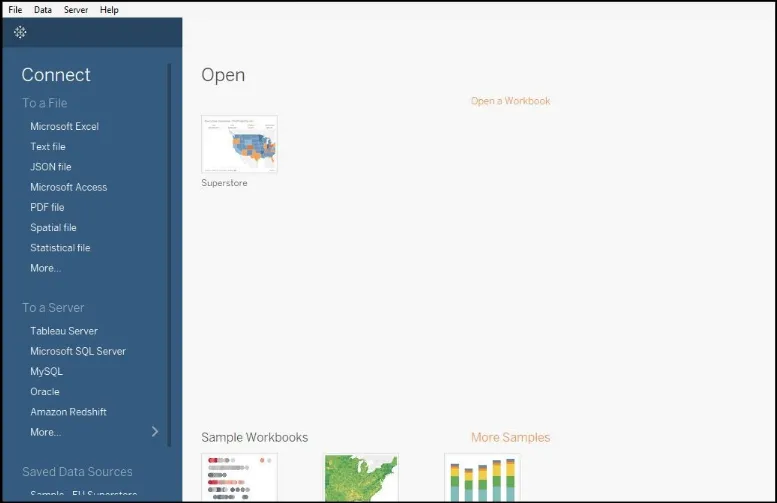
Pääosassa (musta alue) näet Superstore-tietojoukon, joka on esiasennettu sovelluksen mukana. Pyrimme rakentamaan tämän tietojoukon puukarttakaavion.
Napsauta Sample Superstore -aineistoa ja saat kuvan kuten alla -
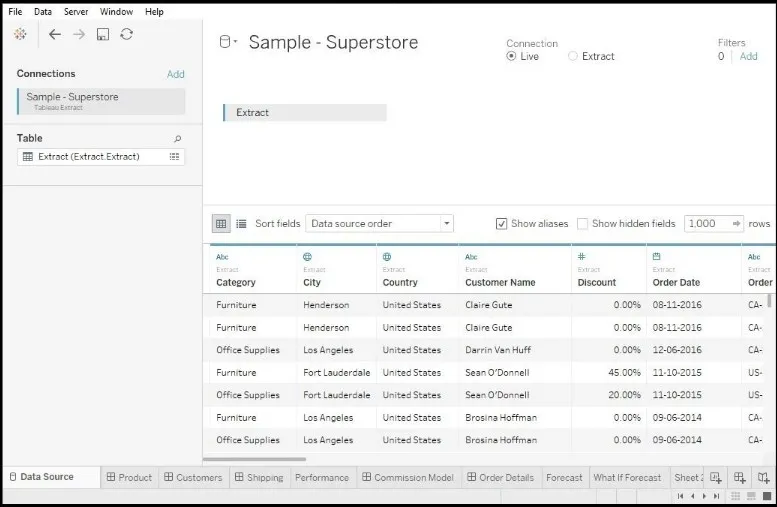
Sample Superstore on ladattu kokonaan, näytön alareunassa on lueteltu useita välilehtiä, jotka ovat tietojoukon sisältöä. Nämä ovat eräänlainen vertailutaulukoita työskentelydataa varten. Nyt teemme oman puukarttakaavion, kun teemme tuoreen laskentataulun kojetaululle, saat alla olevan kuvan -

Huomaa - Puukarttakaavio huomioi ja toimii vain kaksiulotteisessa tiedossa. Yllä olevasta ruudusta vasemmalla puolella on 'mitat', 'mitat' ja 'parametrit' osioita. Kaikissa näissä on erityyppisiä tietoja tai datan mittaustekniikoita. Jos näet alla olevan ruudun, saat tietää puukarttakaaviosta, jota varten tarvitsemme vähintään yhden ulottuvuuden ja vähintään kaksi mittaa.

Seuraava tehtävämme on vetää ja pudottaa tietoja Mitat ja mitat -osiosta. Sieltä alkaa varsinainen kaavion luominen.
Haluamme, että kaaviomme pohjassa ovat VUOSI ja ALUEELLISET yksityiskohdat. Joten vetämällä ja pudottamalla alueen ja tilausvuoden päivämäärä tekstiin. Kun teemme tämän, saat alla olevan näytön.
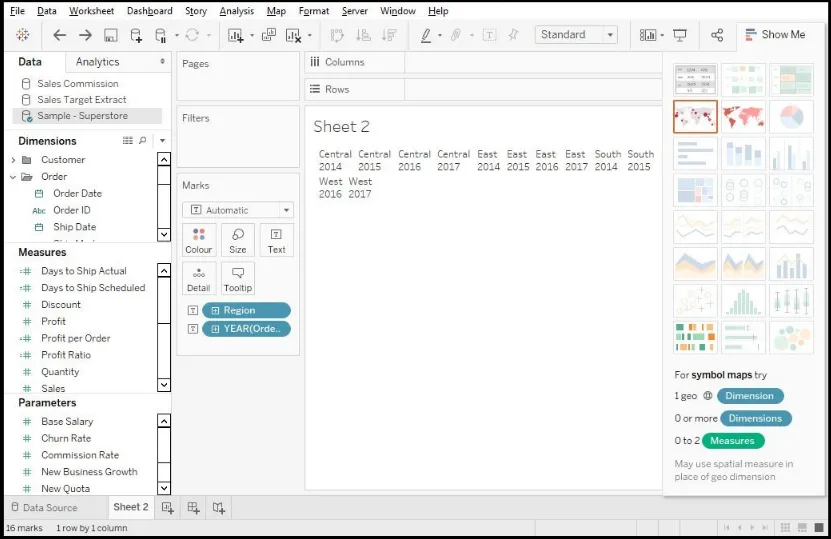
Yllä olevassa Treeau-kuvan kuvassa Tableaussa näemme selvästi alueelliset yksityiskohdat (kuten Keski / itä / etelä / länsi) ja tilausvuoden yksityiskohdat (kuten 2014, 2015… .2017).
Nyt lisäämme myyntitiedot kaavioon vetämällä ja pudottamalla 'Myynti' 'Koko' -osaan (läsnä merkintöjen alla). Katso alla mainittu näyttö.

Tämän avulla lisäämme nyt voiton kaavioon, kaavio näyttää sitten ansaitut voitot, joille ei anneta mitään myyntiä tietyllä alueella tietyn ajanjakson aikana.
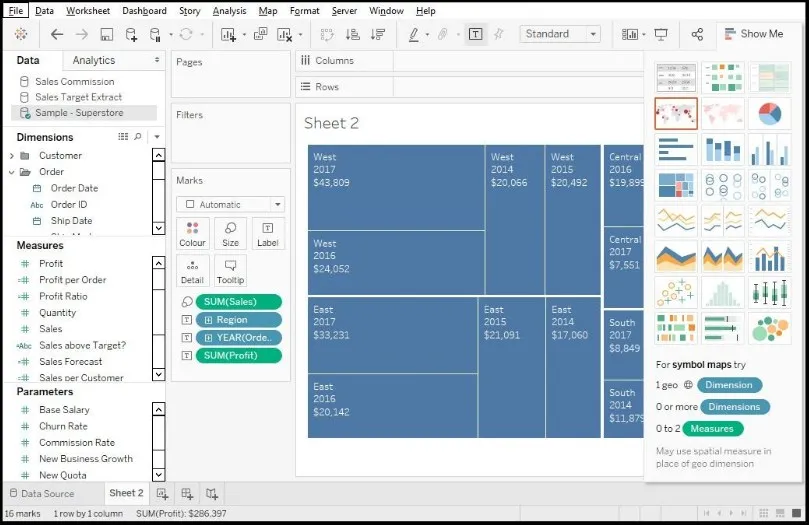
Tämä on puukarttakartan perusta, mutta haluamme lajitella voitot väreittäin. Tätä varten meidän täytyy vetää ja pudottaa 'Voitto' Väri-merkintöihin. Katso alla mainittua näyttöä.
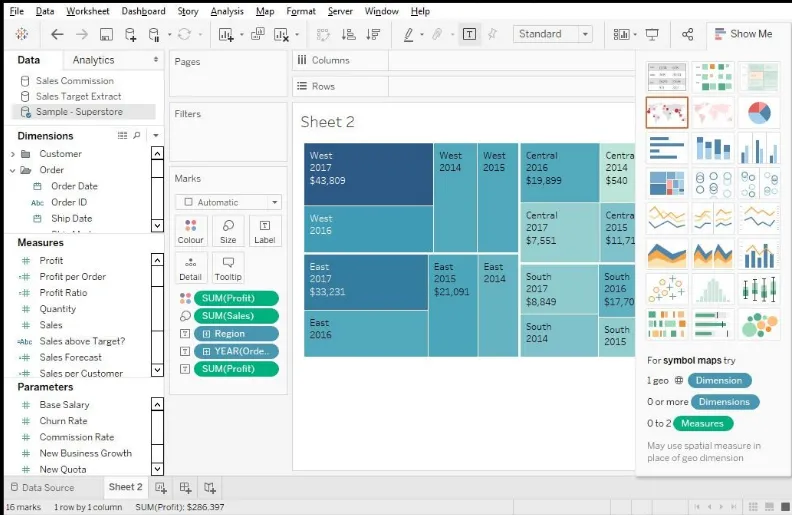
Merkinnät-osion tiedot kertovat, millaisia yksityiskohtia ne heijastavat. Katso -
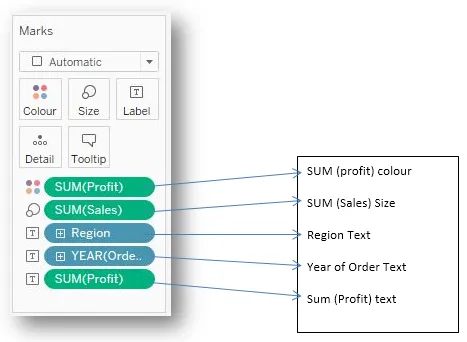
Näin teemme puukarttakaavion taulukkoon, siellä voi olla joitain mukautuksia tarpeen mukaan, mutta yleinen prosessi on sama, vedä ja pudota työskentelytiedot.
Puukartan rajoitukset Tableaussa
- Puukarttakaaviossa ei näytetä tietoja vaihtelevalla alueella.
- Olemme nähneet kaksi kvantitatiivista muuttujaa, joita käytimme tapauksessamme (ts. Maa ja BKT). Puukarttakaavion rajoituksella ei voida sietää negatiivista arvoa tai parametreja.
- Käyttäjille ei tarjota kaavion lajitteluvaihtoehtoja.
- Ei sovellu tulosteille, koska se sisältää suuren joukon datapisteitä.
- Hyvin harvempi mukautusvaihtoehto käyttäjille.
johtopäätös
Joten puukarttakaavio on suositeltavampi, kun joudut näyttämään työdatan kumulatiiviset kokonaismäärät. Voit myös lisätä tarroja, kuten päivämäärän, ajan, nimen ja budjetin luotaessa kaaviota.
Suositellut artikkelit
Tämä on opas puukarttaan Tableau'ssa. Tässä keskustelimme sen käsitteestä ja prosessista, käyttötapauksista, puukartan hyödyistä ja rajoituksista Tableau-ohjelmassa. Voit myös katsoa seuraavia artikkeleita saadaksesi lisätietoja -
- Taulukko vs. QlikView
- Mikä on binaaripuu Javassa?
- Onko Power BI ilmainen?
- Lämpökartta Tableau
- Suppilokaavio taulukossa | Erilaiset lähestymistavat
- HashMap vs. TreeMap
- Hashmap Java-sovelluksessa
- QlikView-toiminnot